Excel表格如何從指定部分重新分頁打印
表格現在已經成為了一個極其重要的辦公工具,尤其是在數據處理方面,它可以進行各種數據的處理、統計分析和輔助決策操作,但是在日常工作中我們經常對一些功能無從下手,例如在進行表格內容打印時,需要將其中內容從某行開始從新的一張紙繼續打印,但是往往會發現內容會連續打印,保證每一頁都不留空白。下面就通過具體的例子教大家如何讓表格內容從指定部分重新分頁固定打印。
表格從指定部分重新分頁打印的方法一
1、如圖所示,是一份共10頁的表格文檔,每一頁均是連續打印的,現假設需要讓文檔從第61行開始從新的一頁紙打印。
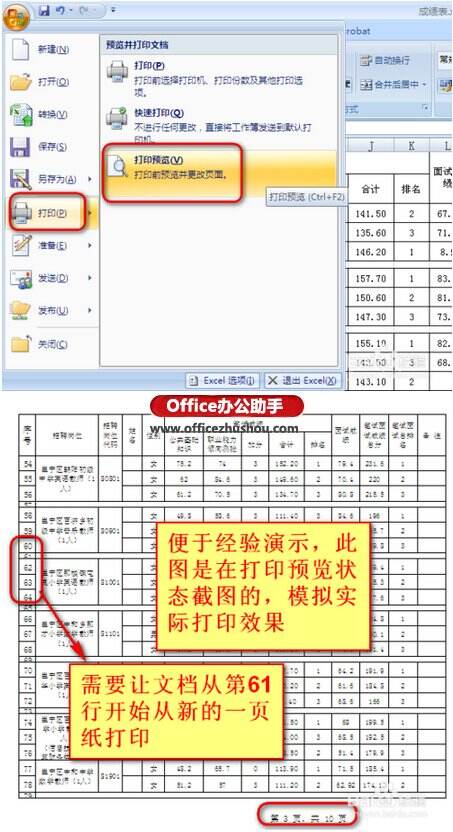
2、退出打印預覽,回到文檔后excel表格打印不全怎么調整,首先移動鼠標選中第61行整行:單擊圖示處,選中第65行(即表格的第61行)。依次在的菜單欄中選擇“頁面視圖”-“分隔符”-單擊“分頁符”,如圖所示。
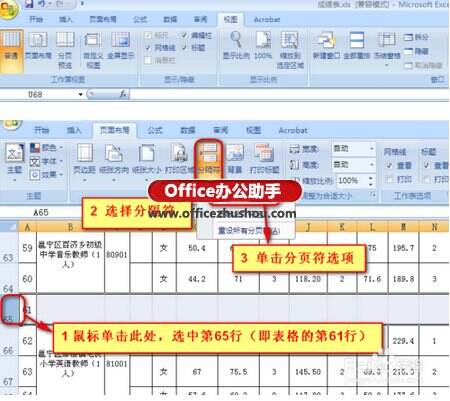
3、此時會回到文檔內,發現有分頁符處會出現一條虛線的標志,此虛線僅是視圖時標記使用,表示設置分頁符成功,如圖所示。
說明:此虛線在視圖時能看到,但是在我們打印時并不會被打印出來。

4、這時候我們進行打印的時候就可以發現第60行處從新分頁,此時文檔也變成了11頁。這些適合于只要打印文檔部分內容,或者需要將完整文檔分成幾份打印的情況,在工作中還是會經常使用到的。

5、同樣,如果打印結束,需要恢復文檔到原始的沒有分頁的情況,我們也能夠通過簡單的操作來進行。首先選中的菜單欄中選擇“頁面視圖”-“分隔符”-點擊“刪除分頁符”選項,如圖所示。

6、這時候回到文檔視圖頁面excel表格打印不全怎么調整,會發現原來分頁符所在處的虛線標志消失了,這就表示刪除分頁符操作成功。

7、點開打印預覽或者直接打印,此時會發現文檔沒有被分頁打印,整份文檔繼續變回了10頁。

表格從指定部分重新分頁打印的方法二
1、除了上面介紹的利用分頁符設置來完成分頁打印外,我們還可以使用劃定打印區域的方法來分頁打印。假設我們要對文檔表格中的第61至72序號個人信息單獨分頁打印出來。

2、回到文檔視圖頁面,首先保持要單獨分頁打印出來的內容處于選中的狀態,即選中61至72序號的信息內容,在菜單欄中選擇”頁面布局“下的”選擇打印區域“,繼續選擇"設置打印區域"。

3、回到文檔會發現被設置了打印區域的范圍出現虛線的標志,此時表示設置打印區域成功。

4、這時我們打印預覽或者是直接打印文檔,就會看到此時被打印出來的只有61至72的列表內容。

注意事項:
1、分頁符要設置在需要分頁打印的第一行處。
2、有時候同樣的需求我們可以通過不同的途徑實現excel表格打印不全怎么調整,也就是殊途同歸了。
3、對于頁碼有要求的,設置打印區域是可以在頁面設置中對頁面進行設置起始頁碼序號。
4、為了便于演示,需要打印才能看到效果的圖片均由的打印預覽窗進行截圖演示。
免責聲明:本文系轉載,版權歸原作者所有;旨在傳遞信息,不代表本站的觀點和立場和對其真實性負責。如需轉載,請聯系原作者。如果來源標注有誤或侵犯了您的合法權益或者其他問題不想在本站發布,來信即刪。
聲明:本站所有文章資源內容,如無特殊說明或標注,均為采集網絡資源。如若本站內容侵犯了原著者的合法權益,可聯系本站刪除。
